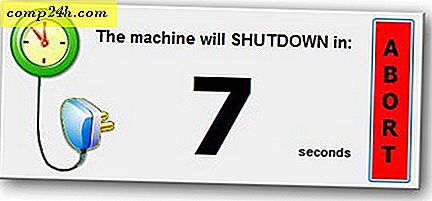Hogyan tartsuk biztonságossá a Windows 10 készülékünket, amikor távol van tőle
A nem biztonságos PC-k, akár otthon, akár a kávézóban dolgoznak - az átjáró az Ön személyes adataival vagy érzékeny vállalati adataival. Szerencsére a Windows számos módot kínál a számítógép lezárására vagy biztonságossá tételére, ha távol van tőle. Függetlenül attól, hogy lépést tart az asztalról, hogy elindul a konyhába, vagy lezárja az éjszakai boltot, a szokásos módon a Windows biztonsági funkcióinak használatával segít megóvni a számítógépet és a hálózatot a jogosulatlan felhasználóktól.
Hogyan kell kézzel lezárni a készüléket, mielőtt sétálsz
A legegyszerűbb parancs, amellyel a számítógépet lezárhatja, ha felügyelet nélkül hagyja, a Windows + + billentyű . A billentyűparancs gyors ütemezése és a készülék azonnal lezárul. Ha valaki megpróbálja használni a számítógépet, be kell írnia a jelszavát vagy bejelentkeznie, mint másik felhasználónak.
A készülék automatikus lezárása az inaktivitás időszaka után
Ha gondjai vannak a Windows billentyű + L megnyomásával, minden alkalommal, amikor felkelsz az asztalodról, alternatív vagy tartalék módszerként használhatod. A készülék automatikus lezárása bizonyos idő elteltével megakadályozhatja, hogy bejelentkezés után megjelenjen a képernyővédő. Kattintson a Start gombra, írja be a következőket: képernyővédő, nyomja meg az Enter billentyűt, majd jelölje be az Újraindítás, a bejelentkezési bejelentkezés képernyő opciót . Csúsztassa a várakozás x percet a beállítások szerint - túl rövid időszak, és akkor zárja le magát, ha megáll, hogy elolvassa vagy elmélkedjen valamit a számítógépen. Túl sok idő van, és valaki könnyen elkaphatja a számítógéped pillanatait, miután elmentél.

Dinamikus zárolás engedélyezése (más néven "Windows Goodbye")
A Windows 10 Creators frissítés egy új Dynamic Lock nevű opciót tartalmaz, amely automatikusan bezárja a készüléket, amikor kilép. Kattintson a Start> Beállítások> Fiókok> Bejelentkezési lehetőségek parancsra , majd a Dinamikus zárolás alatt kapcsolja be a Windows lehetővé teszi, hogy észlelje, amikor távol vagy, és automatikusan lezárja az eszközt.
A felhasználóknak össze kell párosítaniuk eszközüket a Windows 10 operációs rendszerrel. A Dynamic Lock minden Bluetooth-t támogató telefonnal működik; a tesztjeimhez a Lumia 625-öt használtam csak azért, hogy biztosítsam a sima tapasztalatot. Tekintse meg a cikkünket a Bluetooth 10-ös verziójával történő párosítással kapcsolatban. Ha problémát tapasztal a párhuzamosan próbálkozni a modern beállítási alkalmazáson belül, próbálja ki az útmutatót a klasszikus Eszközök és nyomtatók vezérlőpultjáról.
A funkció eddig egy találatot vagy hiányzik, alkalmanként dolgozott; A teljesítmény beállítása alapértelmezettre, majd újraindításra képes volt. Elvettem egy sétát a csirkehéjakhoz, és visszajöttem, de a képernyőn maradt. Tehát még mindig van néhány finomítás, de valószínűleg regisztrálnod kell a Windows + L kulcsot a memória izomba.

További biztonsági lépések
Vannak további lehetőségek is, amelyek lehetővé teszik a készülék biztonságossá tételét. Ezeket a képernyõ - manuális vagy automatikus - reteszelésével együtt kell használni, amikor elmúlik.
A Biztonságos bejelentkezés segít megakadályozni a jelszavak kipróbálásának kísérletét. Ha például egy bizonyos küszöbérték után jelentkezik be a sikertelen kísérlet, a gép bizonyos ideig lezárul. A fiókzárolási házirend engedélyezéséhez a számítógépnek Windows 10 Pro operációs rendszert kell futtatnia. Az első dolog, amit tennie kell, lehetővé teszi a biztonságos bejelentkezést. Nyomja meg a Windows billentyűt + R, majd írja be: control userpasswords, majd nyomja meg az Enter billentyűt . Válassza a Speciális fület, majd jelölje be a jelölőnégyzetet. Kérje meg a felhasználókat a Ctrl + Alt + Delete billentyűk megnyomásához.

Ezután nyomja meg a Windows billentyűt + R, írja be: gpedit.msc, majd nyomja meg az Enter billentyűt . Bontsa ki a Számítógép konfiguráció> Windows beállítások> Biztonsági beállítások lehetőséget, majd válassza a Számla zárolása házirend elemet . Kattintson duplán a Fiók kizárása küszöbértékre, majd válasszon több érvénytelen bejelentkezési kísérletet. Az én célomra kettőt választottam. Kattintson az Alkalmaz gombra, majd az OK gombra .

Ez automatikusan alkalmazza az alapértelmezett kizárási időt, de módosíthatja is ezt hosszabb ideig.

A szerkesztő megjegyzése: A számla-kizárási küszöb és a számla-kizárási időtartam célja, hogy megakadályozza az erőszakos jelszó megrepedési kísérleteit. A fiókzárolás mindig törlődik egy rendszergazda által, és ha fiókválasztás időtartama> 0, akkor a felhasználó automatikusan megpróbálhat bejelentkezni egy bizonyos idő elteltével. Ha a fiókzárolás időtartama 0, akkor a rendszergazda köteles törölni a kizárást.
A két tényező hitelesítés fontos része lehet a készülék biztonságának biztosításához, ha Microsoft-fiókot használ. Engedélyezéskor és konfiguráláskor ez megakadályozza, hogy a hackerek könnyen veszélybe sodorják a fiókjában található tartalmakat.
És természetesen ne hagyja figyelmen kívül a fizikai biztonságot. Számos hordozható számítógép tartalmaz támogatást egy Kensington zárhoz, amelyet a készülék fizikai elhelyezkedéséhez használhat.
A Windows 10 támogatja a fejlett hitelesítési módszereket is, például az ujjlenyomat-olvasókat vagy az újabb kifinomult biometrikus elemeket, mint a Windows Hello, amely az arcfelismerés használatával azonosítja Önt. Néhány ilyen technológia speciális hardvert igényel a használatukhoz. Magától értetődik, hogy ezek a biztonsági intézkedések egyike sem működik erős jelszó nélkül. A Microsoft Office felhasználók is megtekinthetik az Office-dokumentumok titkosításáról szóló cikkünket. A biztonság növelése érdekében beállíthatja a BitLocker meghajtó titkosítását a számítógéphez és a cserélhető tárolóeszközökhöz is.


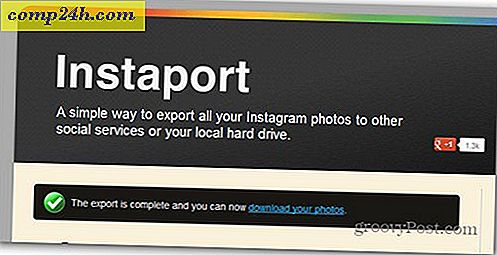

![Az iTunes lejátszási listáinak szinkronizálása a SugarSync [OS X]](http://comp24h.com/img/how/986/how-sync-your-itunes-playlists-sugarsync.png)